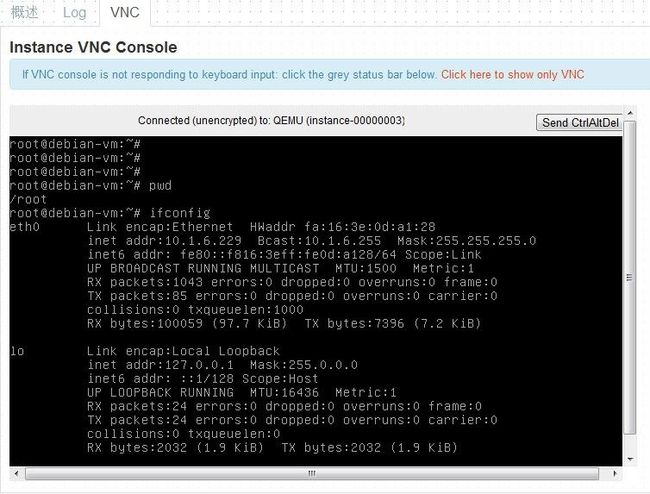Openstack(两控制节点+四计算节点)-2
开始安装compute-1、compute-2、compute-3、compute-4,以compute-1为例进行讲解。在计算节点上仅需要运行nova-compute、nova-network服务
1 安装网桥、iscis相关软件
apt-get -y install open-iscsi open-iscsi-utils bridge-utils2 修改网卡配置:/etc/network/interfaces
auto lo iface lo inet loopback auto br100 iface br100 inet static address 10.1.6.142 netmask 255.255.255.0 gateway 10.1.6.254 dns-nameservers 10.1.1.2 bridge_ports em1 bridge_hello 2 bridge_maxage 12 bridge_fd 0 bridge_stp off3 重启网卡,使网桥配置生效
/etc/init.d/networking restart4 计算节点需要和控制节点进行时间同步,安装ntp服务(还有其他方案)
apt-get install -y ntp如果不安装ntp服务,则需要在计算节点执行如下命令和控制节点同步时间
ntpdate 10.1.6.1865 修改/etc/ntp.conf,在server ntp.ubuntu.com下添加如下内容:
#server ntp.ubuntu.com server 10.1.6.1866 重启ntp服务
/etc/init.d/ntp restart7 安装iscis客户端
apt-get install -y open-iscsi open-iscsi-utils
8 安装计算节点相关服务
apt-get install -y nova-api nova-common nova-compute nova-compute-kvm nova-network \ python-nova python-novaclient python-keystone python-keystoneclient9 修改nova的/etc/nova/api-paste.ini文件
#admin_tenant_name = %SERVICE_TENANT_NAME% #admin_user = %SERVICE_USER% #admin_password = %SERVICE_PASSWORD% admin_tenant_name = service admin_user = nova admin_password = password
10 修改nova的/etc/nova/nova.conf文件
[DEFAULT] ###### LOGS/STATE verbose=False ###### AUTHENTICATION auth_strategy=keystone ###### SCHEDULER scheduler_driver=nova.scheduler.simple.SimpleScheduler ###### VOLUMES volume_group=nova-volumes volume_name_template=volume-%08x iscsi_helper=tgtadm ###### DATABASE sql_connection=mysql://nova:[email protected]/nova ###### COMPUTE libvirt_type=kvm connection_type=libvirt instance_name_template=instance-%08x api_paste_config=/etc/nova/api-paste.ini allow_resize_to_same_host=True libvirt_use_virtio_for_bridges=true start_guests_on_host_boot=true resume_guests_state_on_host_boot=true ###### APIS osapi_compute_extension=nova.api.openstack.compute.contrib.standard_extensions allow_admin_api=true s3_host=vm.my.com cc_host=vm.my.com ###### RABBITMQ rabbit_host=vm.my.com ###### GLANCE image_service=nova.image.glance.GlanceImageService glance_api_servers=vm.my.com:9292 ###### NETWORK network_manager=nova.network.manager.FlatManager firewall_driver=nova.virt.libvirt.firewall.IptablesFirewallDriver public_interface=em1 flat_interface=em1 flat_network_bridge=br100 fixed_range=10.1.6.0/24 multi_host=true ###### NOVNC CONSOLE novnc_enabled=true novncproxy_base_url= http://vm.my.com:6080/vnc_auto.html vncserver_proxyclient_address=10.1.6.142 vncserver_listen=10.1.6.142 ########Nova logdir=/var/log/nova state_path=/var/lib/nova lock_path=/var/lock/nova #####MISC use_deprecated_auth=false rootwrap_config=/etc/nova/rootwrap.conf
11 重启相关服务,使配置生效
service libvirt-bin restart service nova-network restart service nova-compute restart service nova-api restart12 查看相关服务是否正常
nova-manage service list
13 在storage上(10.1.6.39)安装iscis服务端,模拟存储。
apt-get install iscsitarget14 修改/etc/default/iscsitarget文件
ISCSITARGET_ENABLE=true
15 在/etc/iet/ietd.conf文件末尾添加以下内容,使用/dev/sda6作为共享盘,750G
Target iqn.2012-11.com.example:cloude-storage.lun1
Lun 0 Path=/dev/sda6,Type=fileio 16 重启iscsi服务端
/etc/init.d/iscsitarget start
至此,在storage上的iscsi服务端已经安装完毕
17 接下来操作在compute-1上进行,之前已经在compute-1上安装了iscsi客户端相关软件
修改/etc/iscsi/iscsid.conf
node.startup = automatic18 启动compute-1上的iscsi客户端服务
/etc/init.d/open-iscsi start
19 查看存储提供了哪些共享资源
iscsiadm -m discovery -t st -p 10.1.6.39

20 挂载iscsi服务端提供的共享资源
iscsiadm -m node -T iqn.2012-11.com.example:cloude-storage.lun1 -p 10.1.6.39:3260 -l
21 使用fdisk -l看到在系统中有一个/dev/sdb还没有使用,这就是存储提供的共享资源,在这个设备上面分区、格式化后挂载到/var/lib/nova/instances目录下
22 修改/var/lib/nova/instances目录的属主为nova
chown nova.nova /var/lib/nova/instances
至此,在compute-1上的操作完毕,接下来转到control-node(10.1.6.186)上面创建你的第一台VM。
23 创建vm1实例,ip指定为10.1.6.229
nova boot --flavor 1 --image 41fbbd95-8c25-45c6-abea-0c953b9b1181 --nic net-id=9d14471e-c308-4af6-b014-40aa7241ec11,v4-fixed-ip=10.1.6.229 vm1

24 登录dashboard查看vm1状态
25 由于制作的Debian6镜像使用dhcp获取ip地址,而我们用的手动指定ip,所以ip并没有真正注入vm1,需要在dashboard中使用vnc进行ip修改